Как да се актуализира прозорците и инсталирани програми
Updates - е неразделна част от всеки софтуерен продукт. Разработчиците никога не стои на едно, непрекъснато подобряване на резултатите на собствените си програми и да оптимизират ефективността им. Не е тайна, че голяма софтуера изисква да изтеглите актуализации почти всяка седмица, но за потребителите е загуба на време и "ненужни", за да рестартирате компютъра, така досадни уведомления могат лесно да бъдат изключени в настройките и "сън".
Въпреки това, тази политика по отношение на програмите и операционната система няма да доведе до нищо добро. Актуализациите помагат за оптимизиране на софтуера, за да работят, и следователно, увеличаване на неговата скорост и да ви позволи да забравите за досадните грешки или неправилно функциониране на функции.
актуализация на Windows
актуализации на операционната система за Windows са един от най-важните, защото разработчиците да оптимизират операционната система, подобряване на сигурността, както и да коригират грешки. Ако имате достатъчно късмет да притежавате лицензирано копие на Windows, по подразбиране Актуализация Център проверките за за актуализации и да уведоми потребителя за присъствието им, така че ако имате диалогов прозорец ще ви подкани да изтеглите и инсталирате актуализацията - не се колебайте да се установят или заделени за 1-3 часа, докато Вие ще бъдете в състояние да отвлече вниманието от работата.
автоматично актуализиране
Ако Центъра Актуализация е изключено или искате да проверите за актуализации на операционната система ръчно, трябва да се отвори следния прозорец от менюто:
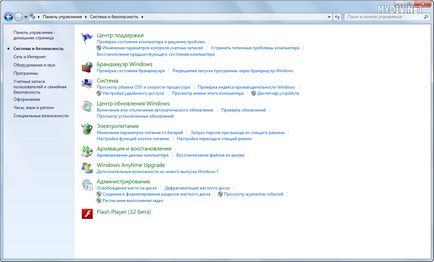
Open "на Windows Update"
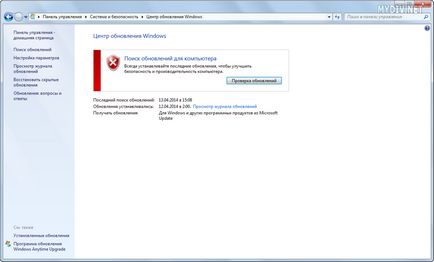
Кликнете върху "Проверка за актуализации за вашия компютър" и изчакайте резултатите от търсенето. Ако има налични актуализации се съгласят да ги свалите, след като изтеглянето приключи инсталацията рестартирайте компютъра.
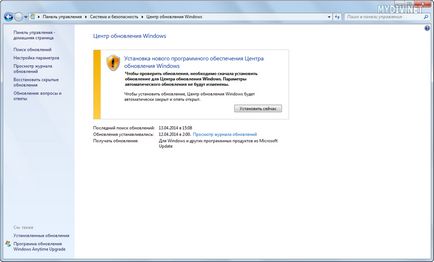
ръчна актуализация
Често е необходимо да се актуализира на операционната система на компютри не са свързани с интернет. Какво да се прави в такива ситуации? Използвайте софтуер на трети страни.
WSUS Offline Update - е основна програма за тези, които се нуждаят, за да получите най-новите актуализации за Windows за компютри, които не са свързани към Интернет. актуализира програмата за изтегляния на компютър, който има връзка с интернет, а след това предлага да запишете данни в ISO формат или просто да пише на DVD-ROM. Следваща ще бъде да разопаковате файловете към избран компютър и да се насладите на актуализираната операционна система.
Програмата също така помага да се зареди библиотеката C ++ Runtime, Microsoft Esseentials сигурност, бази данни на Windows Defender Определение и др.
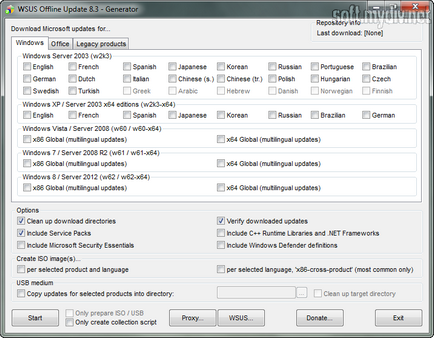
актуализация на софтуера
Тъй програми обикновено са по-сложни от това, тъй като не всички програмисти с освобождаването на актуализации предоставят автоматични актуализации по интернет, така че често се налага да ги изтеглите ръчно.
автоматично актуализиране
Ръчно се актуализира всяка програма поотделно за прекалено дълго време - този процес може да отнеме цял ден, в зависимост от размера на инсталиран софтуер. В такива случаи спасителната програма за търсене на актуализации, които събират информация за текущи версии на инсталирания софтуер и в сравнение с това, което предлага официалния сайт на разработчика.
Appupdater - малка програма, която е разработена от група ентусиасти. Програмата ви позволява да проверите за актуализации на свободния софтуер от кратък списък, съставен от разработчици. Ако има налични актуализации, програмата се появява в списъка с посочване на официалния сайт на програмата.
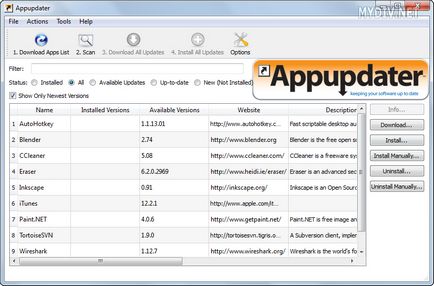
FileHippo AppManager - е малка и лесна програма, която е проектирана на базата на по-стара програма, наречена FileHippo Актуализация Checker, но за разлика от "майка", ви дава възможност веднага да изтеглите и инсталирате актуализацията. Тя ви позволява да търсят новини за най-популярните софтуерни продукти. Отличителна черта на програмата е, че той също е в състояние да открие бета версия на приложението си.
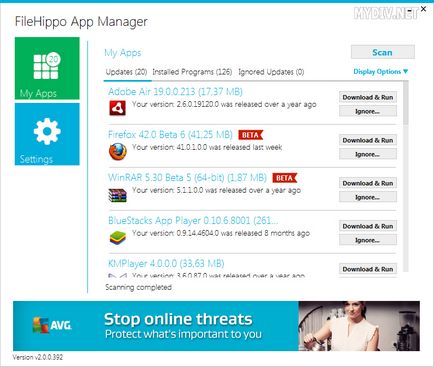
Ninite Updater Free - просто решение да проверява за актуализации за софтуера си. Преди да изтеглят програма, потребителите трябва да изберете списък на софтуер на официалния сайт, актуализацията, която интерес. Разработчиците предлагат безплатно и платена версия на програмата, че разликите между тях са в списъка на поддържаните програми, скорост и допълнителни функции.
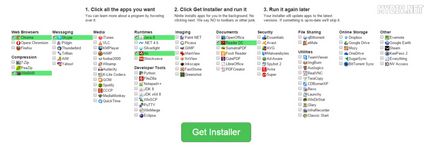
ръчна актуализация
Ако вашият компютър не е много програми, които трябва да бъдат актуализирани, можете ръчно да потърсите актуализации на физически упражнения.
Проверка за актуализации е възможно чрез Настройки → актуализации.
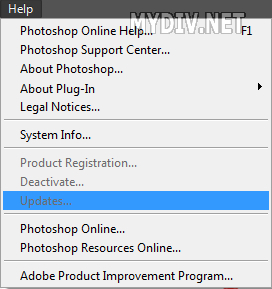
Ако тази функция не е налице, тогава просто посетете уебсайта на разработчиците (Меню - За програмата) и да видите съответната информация за текущата версия на програмата.